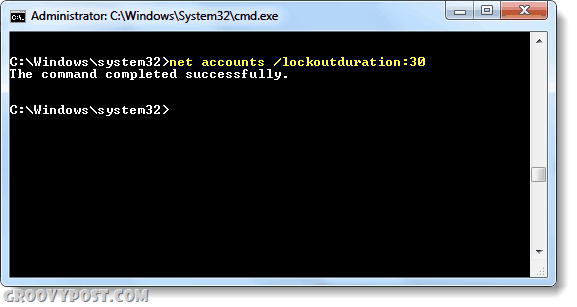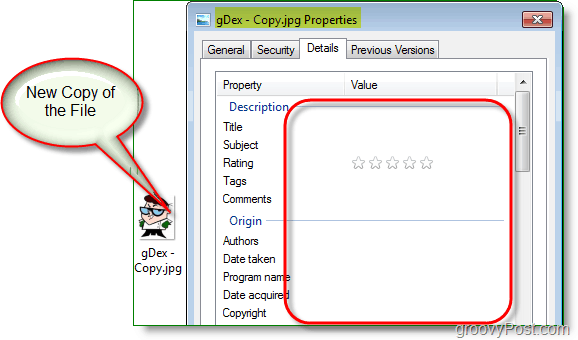Cum să găsiți și să eliminați legăturile externe în Excel
Microsoft Office Birou Microsoft Excel Erou Excela / / April 26, 2023

Ultima actualizare pe

Linkurile externe învechite sau rupte pot cauza probleme cu foile de calcul Excel. Aflați cum să găsiți și să eliminați legăturile externe în Excel în acest ghid.
Microsoft Excel este o aplicație puternică pentru foi de calcul, care este plină de funcții utile. Una dintre aceste caracteristici utile este capacitatea de a face referire la date care se află în afara foii de calcul în sine. Excel vă permite să adăugați referințe la date din alte foi de calcul și să utilizați acele date ca și cum ar face parte din foaia dvs. de calcul curentă.
Uneori, totuși, aceste legături externe pot cauza probleme. Ele pot fi depășite, stricate sau au alte probleme. De asemenea, este posibil să nu doriți să includeți referințe externe dacă trimiteți un fișier altcuiva care nu are acces la fișierele la care face referire.
A scăpa de referințele externe din foile de calcul Excel este de obicei destul de simplă, dar este posibil să descoperiți că există unele încăpățânate de care sunt mai greu de scăpat. Dacă doriți să știți cum să găsiți și să eliminați legăturile externe în Excel, urmați pașii de mai jos.
Cum să rupeți legăturile externe în Excel
Excel are o caracteristică care vă ajută să găsiți linkuri externe și vă oferă opțiunea de a întrerupe acele linkuri dacă nu mai aveți nevoie de ele. Deși acest lucru este foarte util, nu găsește întotdeauna toate linkurile din documentul dvs., în special dacă linkurile sunt undeva în altă parte decât într-o celulă.
Cu toate acestea, acesta este cu siguranță un loc bun pentru a începe dacă doriți să găsiți și să eliminați linkurile externe Excel.
Pentru a întrerupe legăturile externe în Excel:
- Deschideți registrul de lucru Excel care conține linkurile externe.
- Apasă pe Date fila.
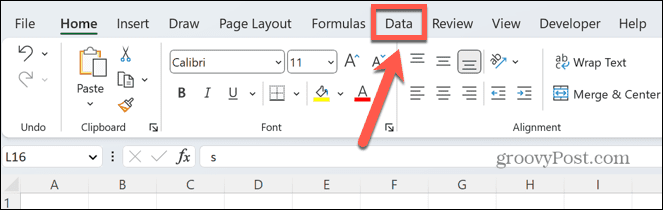
- În Interogări și conexiuni secțiunea panglicii, faceți clic Editați linkurile. Dacă acest buton este gri, înseamnă că Excel nu poate găsi niciun link extern.
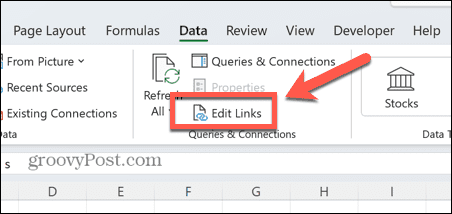
- Veți vedea o listă cu toate documentele la care se face referire extern.
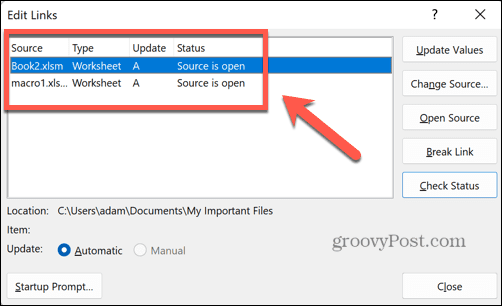
- Faceți clic pe un link pe care doriți să îl întrerupeți. Pentru a selecta mai multe linkuri, țineți apăsat Ctrl pe măsură ce selectați fiecare link sau apăsați Ctrl+A pentru a le selecta pe toate.
- Clic Rupe legătura. Aceasta va converti conținutul oricăror celule care fac referire la fișiere externe la valorile lor curente.
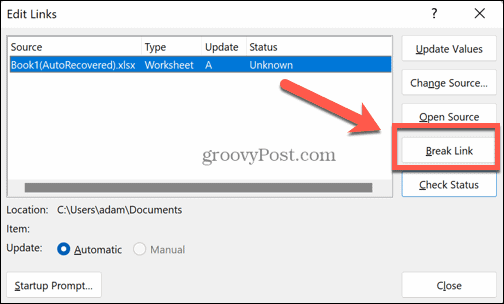
- Dacă sunteți sigur că doriți să eliminați legăturile, faceți clic Rupe link-uri a confirma.

- Linkurile selectate de dvs. ar trebui acum să fie întrerupte. Dacă ai ales să le spargi pe toate, Editați linkurile butonul ar trebui să fie acum gri, ceea ce indică faptul că Excel nu mai poate găsi linkuri externe în documentul dvs.
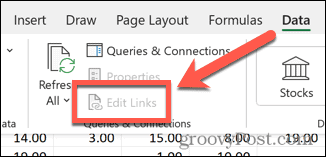
Cum să găsiți și să eliminați legăturile externe din obiecte
Din păcate, este posibil ca metoda de mai sus să nu elimine toate linkurile externe din foaia de calcul. S-ar putea să mai fie ceva pândit în alte locuri. Dacă acesta este cazul, le puteți găsi și elimina manual.
Un loc în care puteți găsi unele este în obiectele Excel, cum ar fi forme sau casete de text.
Pentru a găsi și elimina legăturile externe din obiectele Excel:
- În Acasă fila, faceți clic pe Găsiți și selectați pictograma.
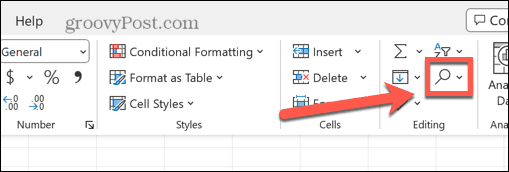
- Selectați Accesați Special.
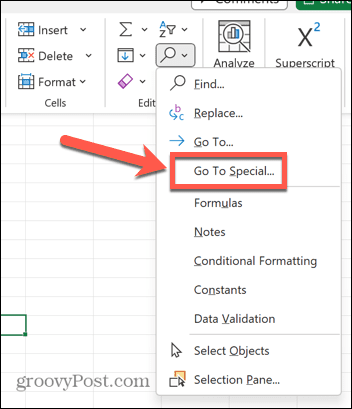
- În partea de jos a ferestrei, faceți clic Obiecte.
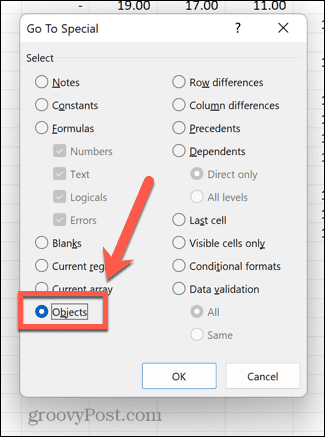
- Clic Bine și orice obiect din foaia de calcul va fi selectat. Pentru a vă deplasa printre obiecte, apăsați Tab.
- Pentru fiecare obiect, căutați în bara de formule orice referințe la foi de lucru externe. Dacă găsiți vreuna, puteți șterge aceste referințe externe direct în bara de formule.
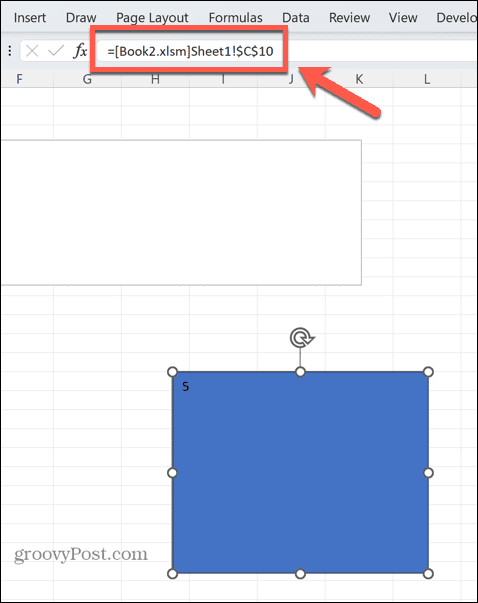
- Plasați cursorul peste obiect pentru a vedea dacă obiectul este legat de un anumit fișier.
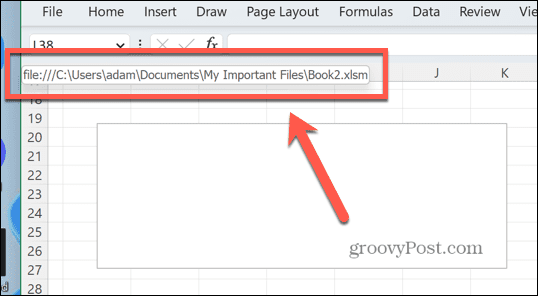
- Dacă un obiect se conectează la un fișier, faceți clic dreapta pe el și selectați Eliminați legătura.
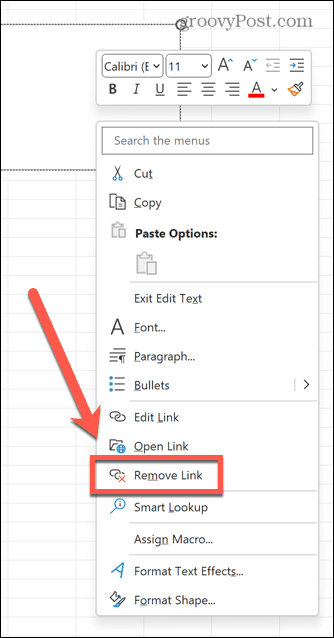
Cum să găsiți și să eliminați legăturile externe din diagrame
Legăturile externe pot fi găsite și în diagramele dvs. Excel. Nu există o modalitate simplă de a căuta aceste linkuri în diagrame, așa că va trebui să lucrați manual prin diagrame.
Pentru a găsi și elimina legături din diagramele Excel:
- Faceți clic pe diferite părți ale diagramei dvs. Pot exista legături externe în seria de date diagramă sau chiar în titlul diagramei.
- Când faceți clic pe fiecare parte a diagramei dvs., căutați orice linkuri externe în bara de formule. Dacă găsiți vreuna, le puteți șterge sau înlocui.
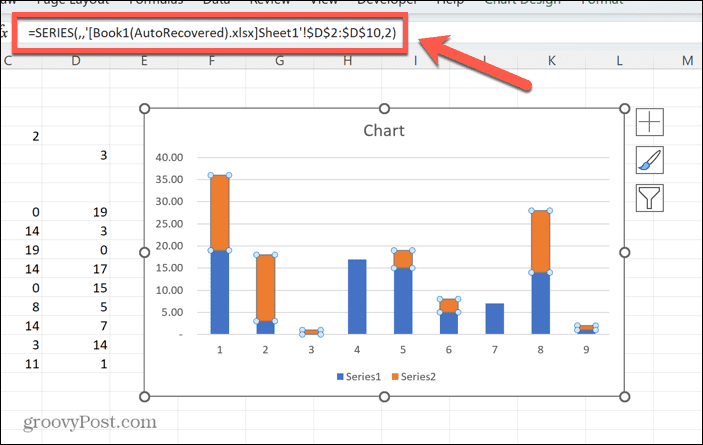
- Dacă diagrama dvs. include mai multe serii de date, va trebui să faceți clic pe fiecare pe rând pentru a le verifica.
Cum să găsiți și să eliminați legăturile externe în tabelele pivot
Tabelele pivot sunt un alt loc în care se pot ascunde legăturile externe. Încă o dată, va trebui să examinați fiecare tabel pivot din foaia de calcul; nu există o modalitate simplă de a le găsi pe toate deodată.
Pentru a găsi linkuri externe în tabelele pivot Excel:
- Faceți clic undeva în tabelul pivot.
- Apasă pe Analiza tabelului pivot fila.
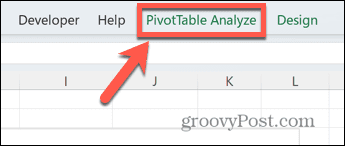
- Selectați Schimbați sursa datelor.
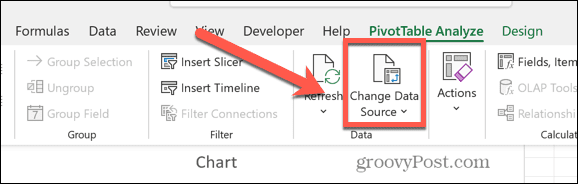
- Examinați Masa/Gama câmp pentru orice linkuri externe pe care le puteți elimina dacă este necesar.
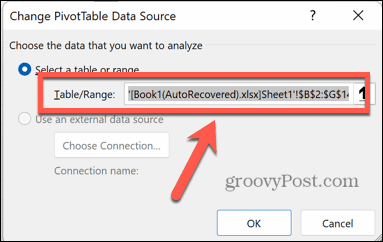
Cum să găsiți și să eliminați legăturile externe din intervalele denumite
O modalitate inteligentă de a vă referi rapid la mai multe celule în Excel este să creați intervale denumite. Aceste intervale denumite pot fi referite în formule sau chiar doar pentru a naviga rapid la celulele corespunzătoare. Uneori, aceste intervale denumite se pot referi la celule din afara foii de calcul actuale. Cu alte cuvinte, acestea conțin link-uri externe.
Pentru a găsi linkuri externe în intervale denumite în Excel:
- Apasă pe Formule fila.
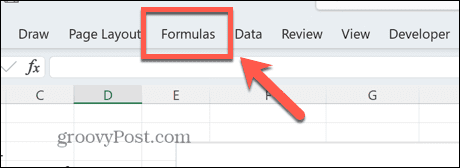
- În Nume definite secțiune, faceți clic Manager de nume.
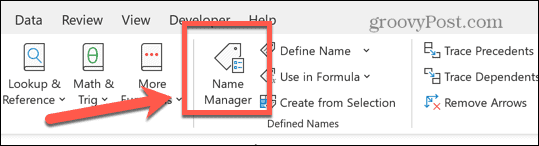
- Uită-te în Se refera la coloana pentru orice link-uri externe.
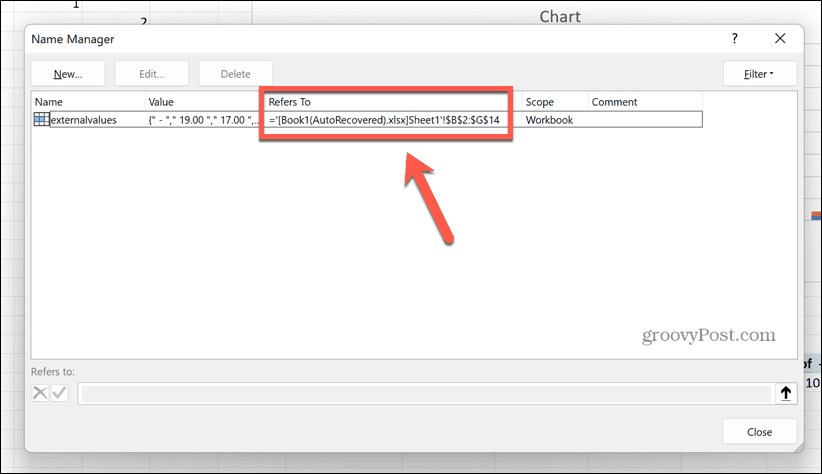
- Dacă doriți să eliminați un interval numit care conține linkuri externe, faceți clic Șterge.
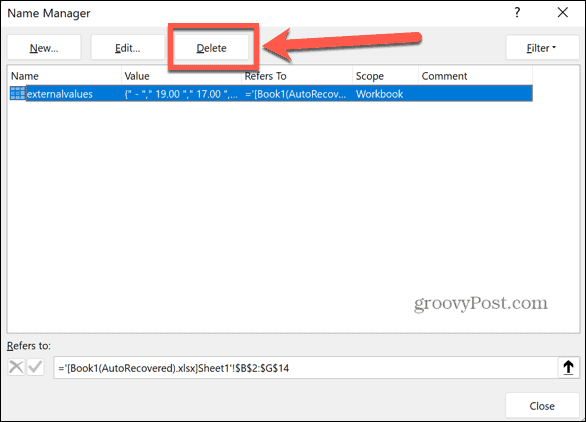
Cum să găsiți și să eliminați legăturile externe din celule
De asemenea, puteți căuta manual link-uri externe în celule folosind Excel Găsiți și înlocuiți instrument. Acest lucru merită încercat dacă ați încercat toate cele de mai sus, dar există încă câteva link-uri externe încăpățânate care se ascund în foaia de calcul.
Pentru a găsi linkuri externe în celulele Excel:
- În Acasă filă, faceți clic Găsiți și selectați> Găsiți sau apăsați Ctrl+F.

- Aveți câteva opțiuni despre ce să introduceți în Gaseste ce Puteți introduce o paranteză pătrată ([) deoarece legăturile externe sunt întotdeauna date între paranteze drepte. Totuși, aceasta va găsi orice alte paranteze pătrate în foaia de calcul.
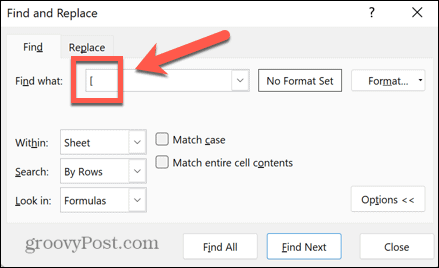
- Alternativ, puteți căuta .XL deoarece orice foaie de calcul conectată va include unul dintre formatele de fișier .XLS, .XLSX sau .XLSM.
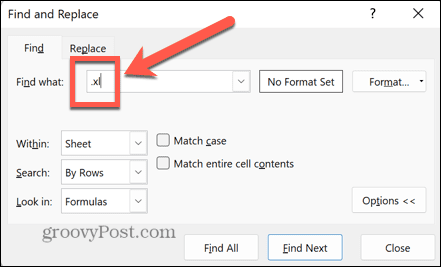
- Alegeți să căutați în întregul registru de lucru sau în foaia curentă.
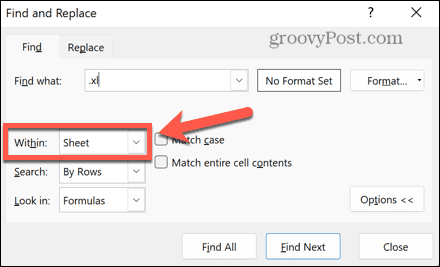
- Seteaza Uită-te în valoare pentru Formule.
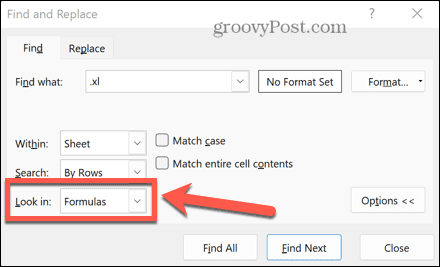
- Clic Găsiți toate.
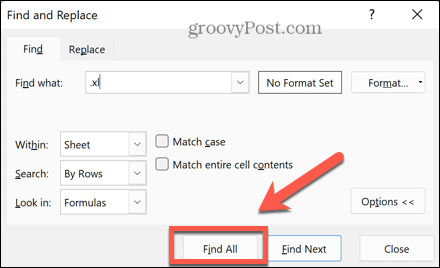
- Dacă sunt returnate rezultate, puteți selecta unul pentru a fi dus la acea celulă.
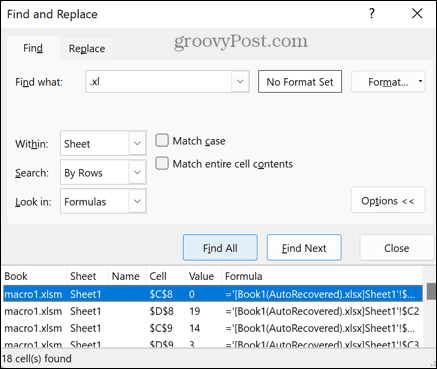
- Pentru a selecta mai multe celule, țineți apăsat Ctrl pe măsură ce selectați fiecare link.
- Pentru a selecta toate celulele din rezultate, apăsați Ctrl+A.
- Acum puteți elimina celulele care conțin linkuri externe dacă doriți.
Excel la Excel
Învățarea cum să găsiți și să eliminați legăturile externe în Excel vă asigură că puteți elimina toate linkurile inutile sau moarte din foaia de calcul. De asemenea, înseamnă că, dacă trimiteți foaia de calcul către altcineva, nu veți avea probleme cu referințele lipsă.
Există o mulțime de alte abilități Excel pe care le puteți învăța pentru a vă duce foile de calcul la nivelul următor. De exemplu, puteți învăța cum numărați celulele care conțin text în Excel. Poti sa inveti cum să activați sau să dezactivați macrocomenzi în Excel. Poți chiar să înveți cum creați un generator de numere aleatorii.
Cum să găsiți cheia de produs Windows 11
Dacă trebuie să transferați cheia de produs Windows 11 sau doar aveți nevoie de ea pentru a face o instalare curată a sistemului de operare,...